Как исправить ошибку «Не удается собрать информацию» в средстве системной информации Windows
Инструмент сведений о системе Windows предназначен для сбора информации. Если Windows говорит вам, что это невозможно, вот почему.

Сталкиваетесь ли вы с ошибкой «Невозможно собрать информацию» при использовании средства информации о системе Windows? Не волнуйтесь; Хотя это может быть чрезвычайно раздражающим, это также легко исправить.
Итак, давайте посмотрим, как исправить ошибку «невозможно собрать информацию» в Windows.
1. Перезапустите средство получения системной информации Windows
перезапуск инструмента системной информации — один из наиболее эффективных способов решить проблему.
Сначала закройте средство восстановления информации о системе, если оно в данный момент открыто. Оттуда используйте диспетчер задач, чтобы убедиться, что все экземпляры средства информации о системе полностью закрыты.
Вот шаги, которые вам необходимо выполнить:
- Введите «Диспетчер задач» в поле поиска меню «Пуск» и выберите наиболее подходящий результат. Также ознакомьтесь с различными способами доступа к диспетчеру задач.
- Нажмите на вкладку «Подробности».
- Щелкните правой кнопкой мыши процесс msinfo32.exe и выберите «Завершить задачу.
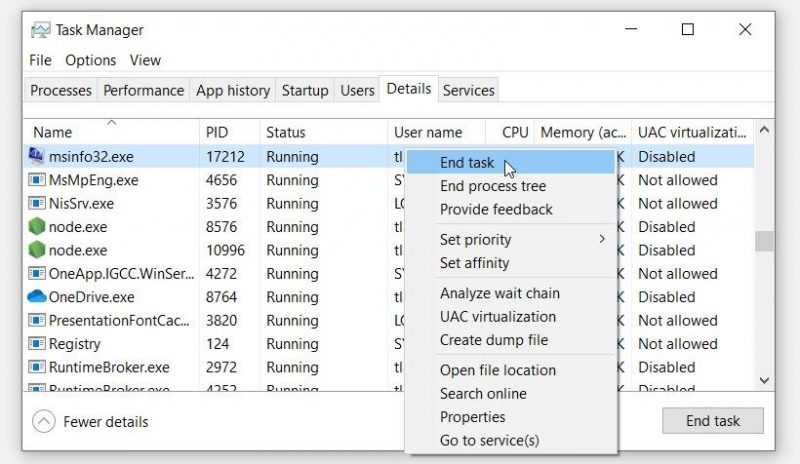
Когда вы закрываете инструмент и завершаете связанный с ним процесс, вы можете запустить его снова. Для этого введите информацию о системе в строке поиска меню «Пуск» и выберите наиболее подходящий результат. Теперь инструмент должен работать без проблем.
2. Запустите средство системной информации от имени администратора
Запустив Windows System Information Tool от имени администратора, вы потенциально сможете преодолеть любые барьеры прав доступа. Это также означает, что вы можете решить любые проблемы, которые могут вызывать ошибку «Невозможно собрать информацию».
Чтобы запустить System Information Tool от имени администратора:
- Введите информацию о системе в поле поиска в меню «Пуск».
- Щелкните правой кнопкой мыши результат наилучшего совпадения и выберите «Запуск от имени администратора». Это запустит средство восстановления системной информации с повышенными привилегиями.
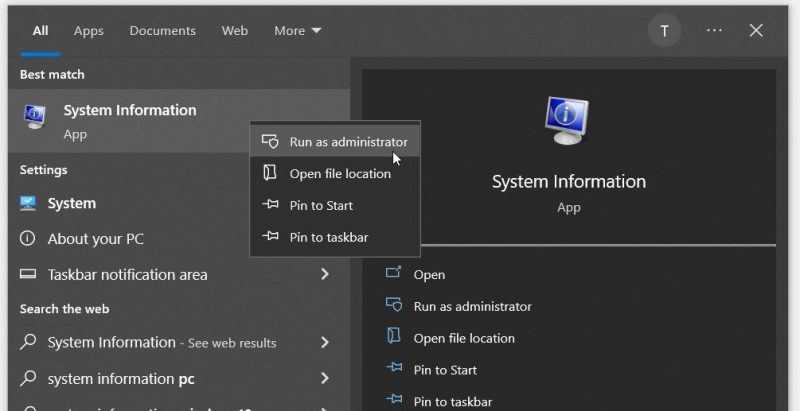
3. Временно отключите систему безопасности Windows и стороннее программное обеспечение для обеспечения безопасности
Вы также можете устранить ошибку, временно отключив систему безопасности Windows. Это связано с тем, что определенные параметры безопасности в Windows Security могут повлиять на способность системы собирать информацию.
И пока вы это делаете, рассмотрите возможность отключения стороннего программного обеспечения безопасности при использовании средства информации о системе Windows. Это может решить существующую проблему и другие потенциальные проблемы.
Но не забудьте повторно активировать программное обеспечение безопасности, когда закончите. В противном случае вы можете подвергнуть свое устройство вредоносному ПО и другим угрозам.
4. Сбросьте хранилище инструментов управления Windows (WMI)
Репозиторий Windows Management Instrumentation (WMI) — это база данных, в которой хранится информация о программном обеспечении, оборудовании и конфигурации системы.
Однако инструмент часто сталкивается с такими проблемами, как повреждение данных. Такие проблемы могут привести к различным ошибкам, включая ошибку «Невозможно собрать информацию» в средстве информации о системе.
Но тогда может помочь сброс репозитория WMI. Когда вы перезагружаете инструмент, вы, по сути, перестраиваете его с нуля.
Будьте осторожны при сбросе репозитория WMI, так как иногда инструмент может работать не так, как ожидалось. В худшем случае сброс репозитория WMI может вызвать проблемы с производительностью системы. На всякий случай создайте точку восстановления или сделайте резервную копию своего устройства, прежде чем продолжить.
Теперь, как сбросить настройки репозитория WMI:
- Нажмите Win + R, чтобы открыть диалоговое окно «Выполнить команду.
- Введите CMD и нажмите Ctrl + Shift + Enter, чтобы открыть командную строку с повышенными привилегиями.
- Введите следующую команду и нажмите Enter, чтобы остановить службу WMI:
чистая остановка winmgmt
Затем сбросьте настройки инструмента, введя следующую команду и нажав клавишу Enter:
winmgmt /сбросить хранилище
Оттуда введите следующую команду и нажмите Enter, чтобы перезапустить службу WMI:
чистый запуск winmgmt
5. Перерегистрируйте компоненты WMI

Ошибка «Невозможно собрать информацию» также может быть вызвана неправильно зарегистрированными или настроенными компонентами WMI. Так что повторная регистрация этих компонентов может помочь.
Вот шаги, которые вам необходимо выполнить:
- Нажмите Win + R, чтобы открыть диалоговое окно «Выполнить команду.
- Введите CMD и нажмите Ctrl + Shift + Enter, чтобы открыть командную строку с повышенными привилегиями.
- Введите следующую команду и нажмите Enter, чтобы остановить службу WMI:
чистая остановка winmgmt
Теперь введите следующую команду и нажмите Enter, чтобы перейти в каталог компонентов WMI:
cd /d %windir%\system32\wbem
Затем введите следующие команды (по одной) и нажмите Enter, чтобы перерегистрировать компоненты WMI:
для %si (*.dll) запустите regsvr32 -s %s
для %si (*.exe) запустите %s /regserver
Оттуда перезапустите службу WMI, введя следующую команду и нажав клавишу Enter:
чистый запуск winmgmt
6. Переустановите или восстановите программы Microsoft Visual C++
Программы Microsoft Visual C++ необходимы для запуска различных приложений на вашем устройстве Windows. И если они сталкиваются с проблемами, это часто может повлиять на функциональность системных функций, таких как сбор информации о системе.
Таким образом, переустановка или восстановление программ Microsoft Visual C++ может помочь устранить ошибку «Невозможно собрать информацию”.
Вот шаги, которые вам необходимо выполнить:
- Введите «Панель управления» в поле поиска меню «Пуск» и выберите наиболее подходящий результат.
- Щелкните раскрывающееся меню «Искать» и выберите маленькие значки.
- Прокрутите страницу вниз и выберите «Программы и компоненты.
- Щелкните правой кнопкой мыши одну из программ Microsoft Visual C++ и выберите «Изменить.
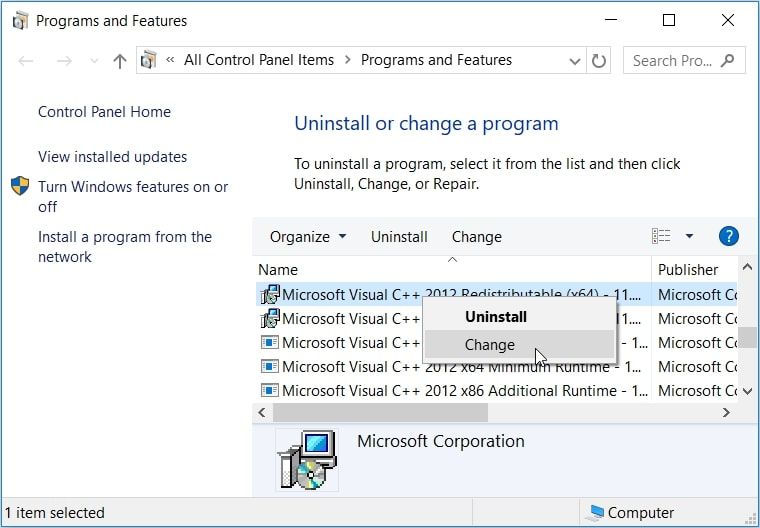
В следующем окне нажмите кнопку Восстановить. Оттуда повторите шаги и восстановите все другие программы Microsoft Visual C++. Наконец, перезагрузите устройство, чтобы сохранить эти изменения.
Если проблема не устранена, переустановите программы Microsoft Visual C++, выполнив следующие действия:
- откройте окно «Программы и компоненты», выполнив предыдущие шаги.
- Щелкните правой кнопкой мыши программы Microsoft Visual C++ (по одной) и выберите Удалить.
- Наконец, переустановите программы Microsoft Visual C++ с веб-сайта Microsoft.
7. Общие исправления ошибки «Не удается собрать информацию»

Если ничего не помогает, вам может просто понадобиться проверить некоторые распространенные исправления, чтобы решить проблему. Однако не все универсальные исправления помогут.
Чтобы упростить вам задачу, мы рассмотрели четыре исправления, которые, возможно, того стоят.
- Обновите драйверы устройств. Обновление драйверов устройств — один из лучших способов решить эту проблему. Обновив драйверы, вы можете убедиться, что в вашей системе установлены самые последние драйверы, необходимые для точного сбора системной информации.
- Восстановление поврежденных системных файлов: возможно, эта проблема вызвана поврежденными системными файлами. И в таких случаях вы можете восстановить поврежденные файлы Windows с помощью встроенных инструментов, таких как SFC и DISM. Это может исправить любые основные проблемы, которые могут повлиять на функциональность средства информации о системе.
- Центр обновления Windows. Центр обновления Windows гарантирует наличие последних исправлений и улучшений. Таким образом, это может исправить проблемы совместимости, которые могут вызвать ошибку «Невозможно собрать информацию».
- Сбросьте Windows. В крайнем случае вы можете решить проблему, перезагрузив компьютер. Этот вариант переустанавливает операционную систему, сохраняя при этом ваши личные файлы. Хотя этот процесс безопасен, перед продолжением лучше сделать резервную копию важных файлов.
Вы справились с проблемой «Не удается собрать информацию» в Windows
Ошибка «Невозможно собрать информацию» может помешать вам собрать важную системную информацию. Но хорошая новость заключается в том, что вы можете легко решить проблему, используя некоторые из описанных нами исправлений.
Итак, что, если Системный информационный инструмент по-прежнему не хочет сотрудничать? Что ж, лучшим решением здесь будет проверка системной информации вашего устройства разными способами.

